各製品の資料を入手。
詳細はこちら →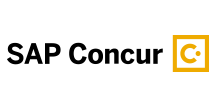
CData


こんにちは!ウェブ担当の加藤です。マーケ関連のデータ分析や整備もやっています。
CData Excel Add-In for SAPConcur を使えば、Excel から直接SAP Concur のデータ取得、追加、編集が可能になります。SAP Concur のデータを一度Excel にエクスポートして編集・データソースの一括更新を行えるだけではなく、Excel スプレッドシートに保存されているデータを一括でSAP Concur にインポートすることも可能です。
この記事ではExcel Add-In の使い方を説明し、実際にSAP Concur のデータを取得、追加、編集していきます。記事の例ではDepartments テーブルを使いますが、同じことがCData Excel Add-In で取得できるすべてのSAP Concur のデータのテーブルに対して実行可能です。
まずは、本記事右側のサイドバーからSAPConcur Excel Add-In の無償トライアルをダウンロード・インストールしてください。30日間無償で、製品版の全機能が使用できます。
SAP Concur への接続には、Excel Add-in をインストールした後にExcel を起動して、「CData」タブ ->「データの取得」->「取得元:SAP Concur」とクリックしていきます。
接続エディタが表示されるので、接続プロパティを入力して「接続テスト」をクリックしてください。プロパティの取得方法について説明します。
SAP Concur はOAuth 2 認証標準を使います。SAP Concur の登録アプリのOAuthClientId およびOAuthClientSecret を入力します。詳細はヘルプドキュメントの「はじめに」を参照してください。
接続設定が完了したら、いよいよSAP Concur のデータを取得してみましょう。
これで、データの取得は完了です。ここからはデータ追加をやっていきましょう。今回は、DepartmentsSample という別シートにあるデータをSAP Concur に追加していく、というシナリオで進めていきます。
各行の追加が完了すると、追加した値の文字が赤から黒に変わります。もしエラーなく処理が完了しても文字の色が変わらなければ、「ワークアウトのリフレッシュ」を試してみてください。
追加と類似の方法でデータを更新できます。シートに取得したデータを編集すると赤文字になるので、あとは行の更新を実行するだけです。
このようにCData Excel Add-In と併用することで、270を超えるSaaS、NoSQL データをExcel からコーディングなしで扱うことができます。30日の無償評価版が利用できますので、ぜひ自社で使っているクラウドサービスやNoSQL と合わせて活用してみてください。
CData Excel Add-In は、日本のユーザー向けにUI の日本語化、ドキュメントの日本語化、日本語でのテクニカルサポートを提供しています。







